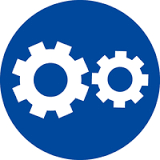Fehler – Windows Code 1330 oder Win Verify Trust Code 266 mit der Cabinet (.Cab) Datei oder eine ungültige digitale Signatur
Übersicht
Wenn Sie einen Treiber für ein FARO Gerät installieren (in Form einer speziellen FARO Treiber Datei im .exe-Format oder als Teil der CAM2 Software Installation), tritt möglicherweise der Windows Fehler 1330 oder der Winverify Trust Fehlercode 266 auf. Der Fehler Code sieht möglicherweise so aus.
Error 1330
Eine erforderliche Datei kann nicht installiert werden, da die Cabinet Datei C:\Documents und Einstellungen \jiangadmin\...\data1.cab eine ungültige digitale Signatur aufweist. Dies kann darauf hinweisen, dass die Cabinet Datei beschädigt ist. Fehler 266 wurde von Winverify Trust zurückgegeben.
Dieser Fehler tritt auf, wenn in Ihrer Abteilung Sicherheitseinstellungen vorgenommen wurden, welche die Installation von Treibern ohne digitale Signatur oder mit einer vom Betriebssystem nicht erkannten digitalen Signatur einschränken. Dies kann korrigiert werden, in dem Sie die Dateisignaturüberprüfung von Blockieren in Warnen oder Ignorieren ändern. Die Vorgehensweise unterscheidet sich je nach verwendetem Betriebssystem.
VORSICHT: Das Ändern der Optionen für die Datei Signaturüberprüfung sollte von einem Systemadministrator oder einer Person durchgeführt werden, welche sich der Sicherheitsauswirkungen solcher Änderungen bewusst ist.
Für Windows 7
- Geben Sie im Windows Start -Menü im Suchfeld gpedit.msc ein. Das Fenster Lokaler Gruppenrichtlinien Editor wird angezeigt.
- Erweitern Sie im Baumdiagramm Lokale Computerrichtlinie im linken Steuerungsfeld, unter Benutzerkonfiguration, die Option Administrative Vorlagen > System, und wählen Sie Treiberinstallation.
- Wählen Sie im Hauptmenü mit einem Rechtsklick Code Signatur für Gerätetreiber aus und klicken Sie auf Bearbeiten. Das Fenster Code Signatur für Gerätetreiber wird angezeigt.
- Wählen Sie Aktivieren und in den Optionen können Sie anhand der Dropdown Liste die für Sie geeignete Option auswählen.
- Ignorieren sorgt dafür, dass das System mit der Installation fortfährt, selbst wenn sie nichtsignierte Dateien enthält. Diese Einstellung sorgt dafür, dass Software ohne eine Benachrichtigungsunterbrechung installiert wird.
- Warnen weist den Benutzer darauf hin, dass Dateien nicht digital signiert sind und gibt dem Benutzer die Auswahlmöglichkeit, die Installation abzubrechen oder fortzusetzen sowie die Installation der unsignierten Dateien zu genehmigen. Diese Option ist das Standardverhalten für Windows. Diese Einstellung sorgt für eine umfassendere Sicherheitskontrolle und erfüllt ggf. besser die Sicherheitsrichtlinien der meisten IT-Abteilungen.
- Blockieren sorgt dafür, dass das System die Installation unsignierter Dateien ablehnt. Daher wird die Installation beendet und keine der Dateien im Treiberpaket wird installiert.
- Klicken Sie auf Übernehmen und dann auf OK. Klicken Sie auf X, um das Fenster "Lokaler Gruppenrichtlinien Editor" zu schließen.
- Installieren Sie die CAM2 Software oder den FARO Treiber.
Für Windows XP
- Klicken Sie im Windows Start-Menü auf Systemsteuerung, Leistung und Wartung und klicken Sie dann auf System.
- Klicken Sie in der Registerkarte Hardware auf Treibersignatur.
- Klicken Sie unter Datei Signaturüberprüfung auf die Option, welche die Sicherheitsrichtlinien Ihrer IT-Abteilungen am besten unterstützt.
- Ignorieren sorgt dafür, dass das System mit der Installation fortfährt, selbst wenn sie nichtsignierte Dateien enthält. Diese Einstellung sorgt dafür, dass Software ohne eine Benachrichtigungsunterbrechung installiert wird.
- Warnen weist den Benutzer darauf hin, dass Dateien nicht digital signiert sind und gibt dem Benutzer die Auswahlmöglichkeit, die Installation abzubrechen oder fortzusetzen sowie die Installation der unsignierten Dateien zu genehmigen. Diese Option ist das Standardverhalten für Windows. Diese Einstellung sorgt für eine umfassendere Sicherheitskontrolle und erfüllt ggf. besser die Sicherheitsrichtlinien der meisten IT-Abteilungen.
- Blockieren sorgt dafür, dass das System die Installation unsignierter Dateien ablehnt. Daher wird die Installation beendet und keine der Dateien im Treiberpaket wird installiert.
- Übernehmen Sie die Einstellungsänderungen. Wenn Sie als Administrator oder Mitglied der Administratorengruppe angemeldet sind, klicken Sie im Auswahlfeld Administrator auf Einstellung als Systemstandard übernehmen, um die ausgewählte Einstellung als Standardeinstellung für alle Benutzer anzuwenden, die sich an diesem Computer anmelden.
- Installieren Sie die CAM2 Software oder den FARO Treiber.